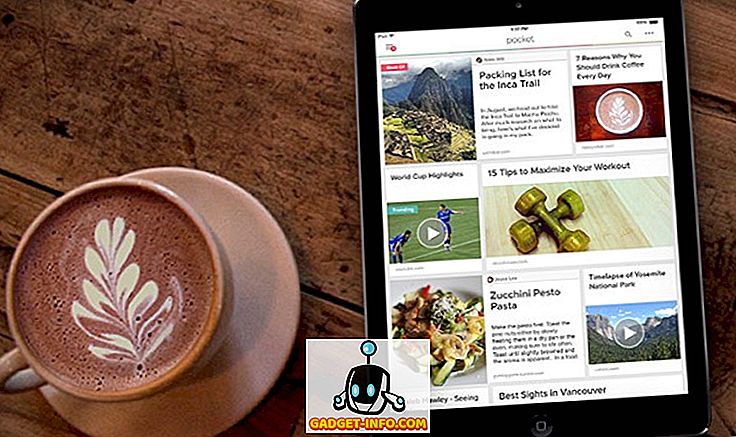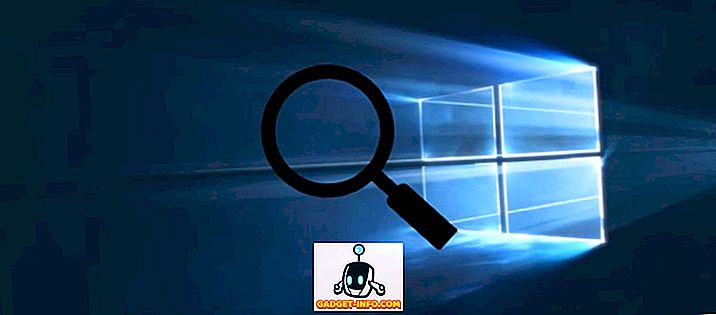Dacă doriți să vă bucurați să vă jucați jocurile PS4 pe computerul dvs. Mac sau PC, o puteți face utilizând sistemul integrat de redare PS4 de la distanță. Acest lucru permite utilizatorilor să se conecteze wireless la jocurile lor PS4 și stream direct pe PC-ul sau Mac-ul lor. Inutil să spun că, pentru ca acest lucru să funcționeze, veți avea nevoie de viteze foarte bune de conectare la internet. Setarea redării la distanță este destul de ușoară în comparație cu alte soluții similare de acolo. Îmi place să folosesc această facilitate deoarece îmi permite să mă bucur de jocurile PS4 chiar și atunci când nu sunt lângă PS4. În acest articol, vă vom arăta cum puteți configura Remote Play pe PS4 și vă puteți bucura de jocuri de pe PC și Mac:
Utilizarea funcției Remote Play pe PS4
Înainte de a intra în tutorialul nostru, în primul rând, asigurați-vă că aveți echipamentul potrivit pentru ca acest lucru să funcționeze. Deci, fără nicio altă întârziere, aici sunt cerințele pentru a face acest lucru:
- Un PS4 de lucru
- Un controler wireless DualShock
- Un PC sau Mac
- micro USB la un cablu USB-A pentru conectarea controlerului la PC sau Mac.
- Conexiune la internet de mare viteză. (Pentru cea mai bună performanță, viteza internetului ar trebui să fie> 15 Mbps, ceea ce înseamnă că jocurile pot fi redate la viteze de aproximativ 5 Mbps)
Cerințe de sistem pentru utilizarea redării la distanță pe Mac și PC
Odată ce ați îndeplinit cerințele, puteți continua cu tutorialul. Procesul este același pentru PC și Mac, ceea ce face mai ușoară urmărirea, indiferent de dispozitivul pe care îl dețineți. Voi fi streaming jocuri de la PS4 meu la MacBook Pro 2016, cu toate acestea, aveți posibilitatea să utilizați orice PC sau Mac pe care le aveți. Acestea fiind spuse, există câteva cerințe de sistem pe care sistemul dvs. trebuie să le îndeplinească. Cerințele sunt prezentate mai jos:
Windows Cerințe de sistem
- Un computer cu oricare dintre următoarele sisteme de operare:
- Windows 8.1 (pe 32 de biți sau 64 de biți)
- Windows 10 (pe 32 de biți sau pe 64 de biți)
- Intel Core i5 sau mai sus
- 100 MB sau mai mult spațiu de stocare disponibil
- 2 GB sau mai mult de memorie RAM
- Rezoluție de afișare de 1024 × 768 sau mai mare
Cerințe de sistem Mac
- Un computer cu oricare dintre următoarele sisteme de operare:
- MacOS High Sierra
- macOS Mojave
- Procesor Intel Core i5-520M de 2.40 GHz sau mai rapid
- 40 MB sau mai mult de stocare disponibilă
- 2 GB sau mai mult de memorie RAM
Setarea redării PS4 de la distanță
Acum că știți cerințele pentru a vă juca jocurile PS4 pe internet, vom trece la partea de setare. Prima parte a set-up-ului va începe pe PS4 în timp ce a doua parte va fi făcută pe PC sau Mac. Procesul de setare atât pe PC cât și pe Mac este același, indiferent de sistemul pe care îl aveți:
Configurarea PlayStation 4 pentru redarea la distanță

- În primul rând, va trebui să activați funcția de redare la distanță de pe PS4. Pentru a face acest lucru, accesați Setări -> Setări de conectare la redare la distanță -> și faceți clic pe caseta de selectare de lângă opțiunea "Activați redarea la distanță".

2. Acum, va trebui să vă activați PS4-ul ca primar sistem PS4. Pentru aceasta, mai întâi deschideți Setări și apoi faceți clic pe "Gestionarea contului".

3. Faceți clic pe opțiunea "Activare ca primar PS4" și apoi faceți clic pe butonul "Activare".

Asta e, PS4-ul este setat acum. Cu toate acestea, rețineți că PS4 trebuie să fie complet pornit pentru ca redarea la distanță să funcționeze. Dacă doriți să utilizați funcția Remote Mote în timp ce PS4 este în modul "Rest", va trebui să o activați în setări . Iată cum puteți face acest lucru:
- Deschideți Setări și apoi faceți clic pe "Setări de economisire a energiei".

2. Aici faceți clic pe "Setarea caracteristicilor disponibile în modul de odihnă" .

3. În pagina următoare, bifați casetele de selectare pentru "Stați conectat la Internet" și "Activați pornirea PS4 din rețea" pentru a activa aceste funcții.

Cu acest lucru, veți putea să utilizați funcția Remote Play chiar și atunci când PS4 este în modul de odihnă.
Configurarea PC-ului sau Mac-ului pentru redarea la distanță
- Mai întâi, descărcați fișierul de instalare pentru PS4 Remote Play pentru Windows (descărcare) sau Mac (descărcare). Asigurați-vă că descărcați fișierele destinate sistemului dvs. de operare.
- Începeți instalarea făcând dublu clic pe fișierul descărcat și urmați instrucțiunile de pe ecran pentru a instala aplicația în sistemul dvs. Este posibil să fie necesar să descărcați fișiere suplimentare în timp ce instalați software-ul. În acest caz, faceți clic pe butonul de permis și urmați procesul.

Începeți redarea la distanță pe PC sau pe Mac
Cu totul făcut, urmați pașii pentru a începe să jucați jocuri PS4 utilizând Remote Play pe PC sau pe Mac:
- Mai întâi, conectați controlerul DualShock la PC și Mac .
2. Acum, conectați-vă cu ID-ul și parola PS4.

3. Acum, lansați aplicația Remote Play și apoi faceți clic pe butonul Start . Așteptați ca aplicația să se conecteze la PS4 dvs., s-ar putea să dureze câteva minute.

Asta este, Remote Play acum ar trebui să lucreze pe PC-ul sau Mac așa cum se arată în imaginea de mai jos. În timpul afișării aplicației în modul fereastră, puteți accesa cu ușurință modul ecran complet.


Sony vă permite, de asemenea, să difuzați jocuri de pe PS4 de pe telefonul dvs. smartphone Xperia. Deși nu avem dispozitive Xperia la sediul nostru și, prin urmare, nu l-am testat, următorii pași ar trebui să funcționeze așa cum sunt furnizați de Sony:
- Descărcați și instalați aplicația PS4 de la distanță.
- Acum, lansați aplicația și conectați-vă cu ID-ul și parola PS4 pentru a vă conecta de la distanță la PS4.
Bucurați-vă de jocurile PS4 în timp ce călătoriți cu PS4 Remote Play
Așa cum am văzut în poze, am difuzat jocuri de pe PS4 pe Mac și a funcționat fără probleme. Am streaming folosind rezoluția de 720p, dar puteți reda până la 1080p dacă rețeaua dvs. acceptă acest lucru. Nu cred că veți fi confruntat cu probleme în timp ce urmați acest tutorial, deoarece Sony a făcut foarte ușor să configurați conexiunea Play la distanță. Cu toate acestea, dacă aveți întrebări, lăsați-le în secțiunea de comentarii de mai jos.